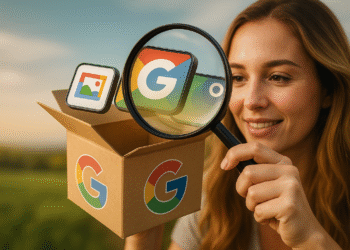Tipps für WhatsApp
Meistern Sie WhatsApp mit diesen #TipsForWhatsApp! 📲✨ Entdecken Sie tolle Tricks, verbessern Sie Ihre Sicherheit und personalisieren Sie Ihre Chats. Das dürfen Sie nicht verpassen! 🚀🔒💬
Zehn Tipps, um Spezialist zu werden!
WhatsApp ist für sich genommen die Instant-E-Mail-App viel berühmter und wichtiger auf der ganzen Welt. Seine Popularität ist so enorm, dass es sogar den Weg in die Welt der Welt geschafft hat Telefone Die Intelligenz älterer Menschen war groß, was sich in den meisten Situationen sehr positiv auswirkte, da sie eine neue Art entdeckten, mit ihren nahen Bekannten in Kontakt zu treten und Kontakte zu knüpfen.
Die Verwendung ist sehr einfach. Tatsächlich wurde unsere WhatsApp-Arbeitsplattform von Anfang an so entwickelt, dass jeder sie genießen kann, auch wenn er keine Vorkenntnisse hat. Wir müssen nur die App aufrufen, indem wir darauf tippen, den Chat oder Kontakt auswählen, an den wir Nachrichten senden möchten, und das war's, mehr gibt es nicht. Allerdings müssen wir das im Hinterkopf behalten Unter dieser scheinbaren Einfachheit sind unzählige Funktionalitäten „versteckt“ Das wird uns einen Planeten voller Optionen bieten, wenn wir bereit sind, sie zu erkunden.
Das ist im Wesentlichen das Gleiche, was auch bei Google passiert, einer Suchmaschine, die sehr einfach zu bedienen ist, dies aber, wie wir Ihnen damals in dem Artikel sagten, auch getan hat eine Vielzahl „segregierter“ Funktionalitäten die sehr interessant sind und für uns wirklich nützlich sein werden. Wir treten in dessen Fußstapfen ProduktHeute möchte ich zehn Tipps mit uns teilen, die Ihnen helfen, WhatsApp wie echte Experten zu nutzen. Wenn Sie Fragen haben, können Sie diese wie immer in den Kommentaren hinterlassen. Wir helfen Ihnen dann bei der Lösung.
1.-Gruppenchats auf WhatsApp: Sorgen Sie für Ordnung in Ihren Dialogen
Seien wir ehrlich, die Sätze von WhatsApp Sie können am Ende zu einer echten Tortur werden. Sicherlich sind Sie mehr als einmal darauf gestoßen Übersprechen zwischen mehreren Mitgliedern die unterschiedliche Themen berühren und am Ende in einem permanenten Nachrichtenbombardement verfallen, das die Situation unangenehm und sogar bedeutungslos macht.
Um diese Situation zu bewältigen und die Gruppen erträglicher zu machen, ist es ideal, die Dialoge und die maximale Anzahl von Mitgliedern pro Gruppe zu begrenzen. Mit einer Gruppe von zehn Leuten kann es jetzt ziemlich schwierig sein, zurechtzukommenDenken Sie also darüber nach, was in viel größeren Gruppen passieren kann. Ich weiß, dass es nicht in allen Fällen möglich ist, die Zahl der Mitglieder einer Gruppe zu reduzieren, aber wir haben die Möglichkeit, darauf zurückzugreifen Nachrichtenzitat etwas halten Befehl.
Sie können sich auch direkt an die Mitglieder der Gruppe wenden, wenn Sie mit ihnen ein Gespräch führen möchten. Beide Optionen sind wirklich nützlich und ergänzen sich perfekt. Um eine Nachricht weiterzuleiten, müssen Sie sie nur gedrückt halten und die Option „Antworten“ auswählen. Falls Sie es wollen direkt an eine Einzelperson richten, schreiben Sie „@“ ohne Anführungszeichen und wählen Sie den Namen des Kontakts, den Sie kontaktieren möchten. Sie können den Inhalt, in dem Sie zitiert oder erwähnt wurden, auch überprüfen, indem Sie auf das „@“-Symbol klicken.
2.-Aktivieren Sie die Bestätigung in zwei Schritten, um die Sicherheit zu verbessern

2-stufige Verifizierungssysteme stellen daher eine wesentliche Optimierung auf Sicherheitsebene dar Sie fügen unserem WhatsApp-Konto eine Schutzhülle hinzu, und auch auf jedes andere Konto, das wir haben. Meine persönlichen Erfahrungen mit dieser Art von Verifizierungssystemen waren im Allgemeinen sehr effektiv, da ich keine Probleme damit hatte Sicherheit seit diesem Moment.
Dank der Aktivierung der 2-Stufen-Verifizierung in WhatsApp Wir haben die Möglichkeit, beispielsweise zu verhindern, dass jemand auf unser Konto zugreift auch wenn Sie unsere SIM-Karte haben. Dies ist möglich, da ein zusätzliches Verifizierungssystem hinzugefügt wird, was bedeutet, dass jeder unbefugte Zutrittsversuch mit zwei „Mauern“ konfrontiert wird.
Um die Bestätigung in zwei Schritten zu aktivieren, müssen wir nur WhatsApp eingeben und zu „Einstellungen > Mein Konto > Bestätigung in zwei Schritten». Wir setzen die selbstgesteuerte Entwicklung fort und das war's. Es ist sehr einfach zu bedienen und stellt einen wesentlichen Wert dar, also sollten Sie es ausprobieren.
3.-Vorsicht beim Speichern: Die Verwendung von WhatsApp „verschmutzt“ Ihr Mobiltelefon

Und Sie können es ganz schön schaffen, vor allem, wenn Sie mehrere dieser Outfits tragen Senden Sie Videos und so was für sie unterhaltsam ist, obwohl es für Sie vielleicht nicht so viel ist. Wenn Sie Anhänger von „Memes“- oder „Hunde“- und „Katzen“-Videos sind, gehören Sie wahrscheinlich auch mehr als einer dieser Gruppen an, die Sie täglich mit Multimedia-Inhalten überfluten.
Diese Inhalte Sie können einen großen Einfluss auf die Lagerung Ihres Geräts haben Mobile, und aus diesem Grund ist es ratsam, Maßnahmen zu ergreifen, bevor es zu Platzproblemen kommt. Mehr als einmal habe ich Fälle von Verwandten erlebt, die mich um Hilfe baten, weil sie nicht verstanden, wie ihre neuen Mobile smart gab ihm nun die Warnung „Wenig Platz“ aus, wenn er nur bestimmte Fotos gemacht hatte. Schuld war WhatsApp, oder besser gesagt jene Gruppen und Einzelpersonen, die Inhalte verbreiten, als gäbe es kein Morgen.
Um Probleme zu vermeiden, ist es am sinnvollsten, den automatischen Download von Multimedia-Inhalten auf WhatsApp zu deaktivieren. Dazu müssen wir nur WhatsApp eingeben und die Route fortsetzen «Einstellungen > Speicher und Daten» und deaktivieren Download-Optionen automatische Dateiübertragung (Fotos, Audio, Video und Dokumente). Wenn wir Speicherplatz freigeben möchten, können wir auch eintreten «Speicher verwalten», wo eine Messung des von den Inhalten verschiedener Chats eingenommenen Platzes angezeigt wird und wir diejenigen entfernen können, die uns nicht interessieren.
4.-Enthüllen Sie, welche Mitglieder der Gruppe Ihre Nachrichten gelesen haben

Dies ist eine weitere Möglichkeit, Gruppengespräche besser zu verwalten und kann uns dabei helfen, eine echtere Beziehung zu den verschiedenen Mitgliedern einer Gruppe aufrechtzuerhalten. Es ist einfach zu verstehen und in Wahrheit sicherlich Es ist Ihnen mehr als einmal passiert, Sie senden eine wichtige Nachricht an zwei oder drei Personen, deshalb zitieren Sie nicht jeden einzelnen von ihnen, und Du bekommst keine Antwort. Sie halten es für möglich, dass einige dieser Personen es nicht gelesen haben, weil das blaue Häkchen nicht erscheint. aber ist das wirklich so?
WhatsApp verfügt über eine Funktion, die uns mitteilt, wer unsere Nachrichten in einer Gruppe gelesen hat, und die sehr einfach zu bedienen ist. Sie müssen nur auf die von Ihnen gesendete Nachricht tippen und einen längeren Druck ausführen. Es öffnet sich ein Kontextmenü wo Die Option „Info“ wird angezeigt. Wählen Sie es aus und Sie sehen, wer Ihre Nachricht gelesen hat. Wenn Sie ein Smartphone verwenden Android Sie müssen diese Taste drücken und dann auf das Dreipunktmenü oben auf dem Mobiltelefon tippen.
Damit können Sie auch sehen Wann haben Sie die Nachricht erhalten? Sprechen Sie jeden Einzelnen an und beurteilen Sie, ob wahrscheinlich etwas passiert ist oder ob die Verzögerung bei der Reaktion möglicherweise gewohnheitsmäßig ist. Das heißt, es ist viel nützlicher als es scheint, und aus diesem Grund scheint es mir eine der nützlichsten Funktionen von allen zu sein, die WhatsApp integriert.
5.-Erstellen Sie benutzerdefinierte Sounds für Ihre Kontakte

Eine weitere der nützlichsten und attraktivsten Funktionen, die WhatsApp bietet. Damit haben wir die Möglichkeit, bestimmte Töne für bestimmte Kontakte zu erzeugen, die Dadurch können wir verstehen, ob die Nachricht, die wir gerade erhalten haben, von unserem Partner oder unserem besten Freund stammt., oder wenn es sich andererseits um einen geringfügigen Kontakt handelt und ohne dass der Bildschirm gesehen werden muss.
Um diese Funktion zu aktivieren, müssen wir in WhatsApp nur zum Profil des Kontakts gehen, dessen Alarmton wir anpassen möchten. Sobald wir drinnen sind, wählen wir die Option «Hintergrund und Ton» wenn Sie iOS verwenden oder «Benachrichtigungen > Benachrichtigungen anpassen» wenn wir ein Mobiltelefon benutzen Android. Dort können wir auswählen, welcher Ton ertönen soll, wenn wir eine Nachricht von diesem Kontakt erhalten.
In meinem Fall hat mir diese Funktion geholfen die Ablenkungen auf ein Minimum zu reduzieren, ohne die Mobile Nur für den Fall, dass etwas Wesentliches passiert. Ich habe einen sehr sanften Klang für Kontakte im Allgemeinen und unterschiedliche Klänge für die Menschen, die mir am wichtigsten sind.
6.-Stören Sie WhatsApp-Gruppen? Lass die Stille stattfinden

Es passiert immer das Gleiche. Wenn wir einer WhatsApp-Gruppe beitreten, sehen wir das meist als etwas Unbedeutendes an und am Ende halten wir uns von der reinen Pflicht fern, wollen aber nicht, dass diese Gruppe uns mit Benachrichtigungen belästigt. Wenn Sie sich in dieser Situation befinden, ist das Beste, was Sie tun können Stille-Benachrichtigungen und dauerhaft.
Um es auszuführen, müssen Sie das eingeben Profil festlegen dass du zum Schweigen bringen und berühren willst die Option „Stumm“. und wählen Sie aus, wie lange diese Stille dauern soll. Sie können dies auch bei Kontakten tun, die Sie als störend empfinden, die Sie aber aus dem einen oder anderen Grund nicht direkt blockieren können (z. B. bei Familienmitgliedern).
Wenn Sie ein Mobile Android: Drücken Sie lange auf den Gruppen- oder Kontakt-Chat und tippen Sie auf das Stummschaltsymbol, das oben rechts auf dem Bildschirm angezeigt wird. Sie können auch auswählen, ob Sie weiterhin Benachrichtigungen von dieser Gruppe oder diesem Kontakt erhalten möchten. Bitte beachten Sie, dass diese Entwicklung Es kann problemlos rückgängig gemacht werden.
7.-Von Ihrer WhatsApp auf den PC in Sekundenschnelle und ohne Kabel

Etwas viel Aufdringlicheres, mit dem ich mich mehr auseinandersetzen musste, waren die Bedenken, die einige WhatsApp-Kunden haben, wenn sie Fotos und Dateien von dieser App auf ihren PC übertragen. Die Wahrheit ist, dass am Ende Es gibt viele Möglichkeiten und viele Möglichkeiten Ich möchte Dinge direkt und ohne Probleme von WhatsApp auf den PC übertragen können, aber in diesem Artikel möchte ich mich auf die einfachsten und effizientesten konzentrieren.
Wenn Sie ein Bild, ein Video oder eine beliebige Datei direkt aus einem WhatsApp-Chat auf Ihren PC verschieben möchten, ist das Versenden per E-Mail eine der effektivsten und schnellsten Möglichkeiten. Es ist ganz einfach, wenn Sie iOS verwenden, müssen Sie es nur tun Führen Sie einen langen Druck durch Im Inhalt öffnet sich ein Kontextmenü, in dem wir die Option „Kommunizieren“ auswählen und zwei Pfeile haben. Der linke Pfeil ermöglicht es uns, ihn an Kontakte weiterzuleiten, und der linke Pfeil ist gerade. bietet uns die Möglichkeit, die Inhalte an andere Apps und auch per zu senden E-Mail.
Wenn wir den geraden Pfeil wählen, Wir können es an unsere E-Mail-Adresse senden. Eine andere Möglichkeit, uns große Mengen an Fotos und Videos von WhatsApp auf den PC zu senden, ohne dass das Smartphone angeschlossen werden muss, besteht darin, sie auf einen Dienst hochzuladen. wie WeTransferVerwenden Sie beispielsweise die Option zum Erstellen eines Links und verwenden Sie diesen Link dann auf dem PC, um den Inhalt herunterzuladen. Wenn Sie WhatsApp auf Ihrem PC aktiviert haben, geht es noch viel einfacher und schneller. Wenn Sie ein Android-Endgerät verwenden, Wenn Sie gedrückt halten, müssen Sie zu den drei Punkten gehen (oberer rechter Teil des Bildschirm) und wählen Sie „Kommunizieren“.
8.-Verleihen Sie Ihren Antworten eine gewisse Betonung, indem Sie die Schriftart ändern

Ja, wir wissen jetzt, dass Großbuchstaben für diese Aufgabe eine gute Option sind, aber es gibt Situationen, in denen sie möglicherweise nicht ausreichen. Wenn Sie eine Antwort oder einen Kommentar stärker hervorheben möchten, können Sie dies tun ihnen ein bestimmtes Format geben. Es gibt viele Möglichkeiten, aber jetzt Ich hinterlasse Ihnen einige viel nützlichere:
- Schreiben Sie fett: Geben Sie am Anfang und am Ende der Nachricht, die Sie senden möchten, ein * ein.
- Durchgestrichener Artikel: Sie können dies tun, indem Sie ~ vor und am Ende des Artikels einfügen.
- Verwenden Sie Kursivschrift: Es ist ganz einfach, Sie müssen nur _ am Anfang und am Ende der Nachricht verwenden.
- Monospace-Schriftart: Sie können es mit „`“ am Anfang und am Ende des Artikels verwenden.
Bedenken Sie, dass Sie alle diese Optionen in einem einzigen Artikel kombinieren können. Wenn Sie beispielsweise eine geschwungene und eine fette Nachricht senden möchten, müssen Sie diese gleichzeitig am Anfang und am Ende des Artikels schreiben. aber in der richtigen Reihenfolge. Damit Sie es verstehen, gebe ich Ihnen einen Beispielfall:
- Richtig: _*Hallo_*.
- Falsch: _*Hallo*_.
9.-Exportieren Sie die Chats, die Sie nicht verlieren, aber auch nicht auf Ihrem Telefon behalten möchten

WhatsApp kann zu einer Quelle sehr tiefer Dialoge werden, und Es ist möglicherweise nicht in allen Fällen ratsam, sie im Gepäck mitzuführen. Mobile intelligent. Es besteht auch die Möglichkeit, dass wir uns einer neuen Phase stellen müssen, sei es sentimental oder beruflich, und dass ein erheblicher Teil der Chats, die wir für den Moment gespeichert haben, nicht mehr auf unserem Mobilgerät sein sollte, was wir aber gleichzeitig nicht wollen sie zu verlieren.
Andererseits gibt es auch Zeiten, in denen wir einen abgeschlossenen Chat kommunizieren müssen, um Missverständnisse zu klären oder ganz bestimmte Probleme oder Situationen zu lösen. In solchen Fällen ist es ideal, den oder die gewünschten Chats direkt zu exportieren bewahren außerhalb der Mobile intelligent, oder dass wir die Möglichkeit dazu haben zur Überwindung dieser Nachteile beitragen.
Beim Exportieren eines Chats können wir dessen Inhalt, sowohl den Artikel als auch die Multimedia-Elemente, beispielsweise per E-Mail an einen Kontakt oder ein anderes Gerät senden. Auf diese Weise können wir dank dieser Funktion Chats einfach exportieren, mit seinem Inhalt, auf unseren PC, Zum Beispiel. Wenn wir iOS verwenden, müssen wir nur zu „Einstellungen > Chats > Exportieren“ gehen und den Chat auswählen, den wir exportieren möchten. In Android Wir gehen zu „Einstellungen > Chats > Chatverlauf“ und wählen „Chat exportieren“.
10.-Verwenden Sie temporäre Nachrichten und Fotos, aber mit den Füßen auf dem Boden

Diese Art von Inhalten hat einen erheblichen Wert in Bezug auf die Privatsphäre und Sicherheit, und sie helfen Ihnen auch dabei, einige Chats sauber zu halten. Wie der Name schon sagt, können Sie mit beiden Optionen WhatsApp-Nachrichten und Fotos erstellen, die Sie werden erst mit der Zeit frei. Nach Ablauf dieser Zeit verschwinden sie automatisch, ohne dass Sie etwas tun müssen.
So können Sie beispielsweise ein Foto senden, das nur einmal angezeigt werden kann, und Nachrichten, die nach einer gewissen Zeit verschwinden. zwischen 24 Stunden und 90 Tagen. Beachten Sie jedoch, dass diese zwar verschwinden Es ist jederzeit möglich, Screenshots zu machen und Chat-Exporte auf ein anderes Gerät, wo sie nicht verschwinden, also machen Sie keine Dummheiten.
Um diese Funktion nutzen zu können, müssen Sie lediglich das gewünschte Chat-Profil eingeben und „Temporäre Nachrichten“ aktivieren. Wenn Sie ein Foto senden möchten, das nach einmaliger Betrachtung gelöscht wird, Sie müssen nur das Foto auswählen, das Sie senden möchten, und den Kreis mit „1“ markieren.. Sie können es auch beim Aufnehmen eines Fotos aktivieren, um es auf WhatsApp zu versenden.